Afsendelse af billeder fra kameraet
Betjen kameraet for at sende billeder, der er taget, til en anordning, der er tilsluttet Wi-Fi.
Der henvises til følgende sider for trin, der er fælles for alle anordninger.
 Wi-Fi-forbindelser: [Via netværk] (
Wi-Fi-forbindelser: [Via netværk] ( [Via netværk])/[Direkte] (
[Via netværk])/[Direkte] ( [Direkte])
[Direkte])
 Afsendelsesindstillinger for billeder (
Afsendelsesindstillinger for billeder ( Afsendelsesindstillinger for billeder)
Afsendelsesindstillinger for billeder)
 Valg af billeder (
Valg af billeder ( Valg af billeder)
Valg af billeder)
|
|
 Billeder, der kan sendes
Billeder, der kan sendes
De billeder, der kan sendes, varierer afhængigt af destinationsenheden.
|
Destinationsenhed |
Billeder, der kan sendes |
|
|
[Send billeder til PC under optagelse] |
[Send billeder lagret i kameraet] |
|
|
[PC] ( |
JPEG/RAW |
JPEG/RAW/MP4/MOV/Apple ProRes |
|
[Printer] ( |
— |
JPEG |
|
|
 Fn-knap tildelt med [Wi-Fi]
Fn-knap tildelt med [Wi-Fi]
Du kan udføre følgende handlinger ved at trykke på den Fn-knap, der er tildelt [Wi-Fi] efter tilslutning til Wi-Fi. ( Fn-knapper)
Fn-knapper)
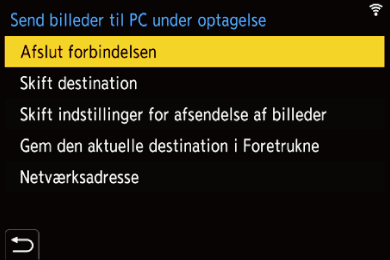
[Afslut forbindelsen]
Afbryder Wi-Fi-forbindelsen.
[Skift destination]
Afbryder Wi-Fi-forbindelsen og gør det muligt for dig at vælge en anden Wi-Fi-forbindelse.
[Skift indstillinger for afsendelse af billeder]
Angiver billedstørrelse, filformat og andre elementer til afsendelse af optagne billeder. ( Afsendelsesindstillinger for billeder)
Afsendelsesindstillinger for billeder)
[Gem den aktuelle destination i Foretrukne]
Registrerer den aktuelle forbindelsesdestination eller -metode, kan du let oprette forbindelse ved hjælp af samme forbindelsesindstillinger næste gang.
[Netværksadresse]
Viser kameraets MAC-adresse og IP-adresse. ( [Netværksadresse])
[Netværksadresse])
 Afhængigt af den Wi-Fi-funktion, der anvendes eller forbindelsesdestinationen, kan du muligvis ikke udføre nogle af disse handlinger.
Afhængigt af den Wi-Fi-funktion, der anvendes eller forbindelsesdestinationen, kan du muligvis ikke udføre nogle af disse handlinger.
[PC]
Send optagede billeder til den PC, der er tilsluttet Wi-Fi.
|
Understøttet operativsystem Windows: Windows 10 Mac: macOS 10.13, 10.14, 10.15.3 til 10.15.7, 11.0 til 11.4 |
Sådan kommer du i gang:
 Tænd for PC'en.
Tænd for PC'en.
 Opret en destinationsmappe til billeder.
Opret en destinationsmappe til billeder.
 Hvis arbejdsgruppen for destinations-PC'en er ændret i forhold til standardindstillingen, skal du ændre indstillingen for kameraet i [PC-forbindelse]. (
Hvis arbejdsgruppen for destinations-PC'en er ændret i forhold til standardindstillingen, skal du ændre indstillingen for kameraet i [PC-forbindelse]. ( [PC-forbindelse])
[PC-forbindelse])
 Opret en destinationsmappe til billeder
Opret en destinationsmappe til billeder
Når du bruger Windows (Eksempel med Windows 10)
-
Vælg en destinationsmappe og højreklik derefter.
-
Vælg [Egenskaber], og aktivér mappedeling.
Når du brug en Mac (Eksempel med macOS 10.14)
-
Vælg destinationsmappe, og klik derefter på elementerne i nedenstående rækkefølge.
[Arkiv]  [Vis Info]
[Vis Info]
-
Aktivér mappedeling.
|
Der oprettes muligvis ikke en destinationsmappe, hvis kontonavnet omfatter ikke-alfanumeriske tegn.
I så fald anbefaler vi, at du ændrer navnet til et navn bestående af højst 15 alfanumeriske tegn.
|
-
Vælg metoden for afsendelse af billeder på kameraet.


 [
[![]() ]
]  [
[![]() ]
]  [Wi-Fi]
[Wi-Fi]  [Wi-Fi funktion]
[Wi-Fi funktion]  [Ny forbindelse]
[Ny forbindelse]  [Send billeder til PC under optagelse]/[Send billeder lagret i kameraet]
[Send billeder til PC under optagelse]/[Send billeder lagret i kameraet]
-
(Når [Send billeder lagret i kameraet] vælges) Indstil destination til [PC].
-
Tilslut kameraet og PC’en med Wi-Fi.
 Vælg [Via netværk] (
Vælg [Via netværk] ( [Via netværk]) eller [Direkte] (
[Via netværk]) eller [Direkte] ( [Direkte]), og derefter opret forbindelse.
[Direkte]), og derefter opret forbindelse.
-
Indtast computernavnet på det PC-navn, du vil oprette forbindelse med (for Mac er det NetBIOS-navnet).
 Sådan indtastes tegn (
Sådan indtastes tegn ( Indtastning af tegn)
Indtastning af tegn)
-
Vælger en mappe til lagring af billeder.
 Mapper, som er sorteret efter afsendelsesdato, oprettes i en valgte mappe, og billederne gemmes her.
Mapper, som er sorteret efter afsendelsesdato, oprettes i en valgte mappe, og billederne gemmes her.
-
Kontrollér afsendelsesindstillingerne, og tryk derefter på
 eller
eller  .
.
 Tryk på [DISP.] for at skifte afsendelsesindstillingen. (
Tryk på [DISP.] for at skifte afsendelsesindstillingen. ( Afsendelsesindstillinger for billeder)
Afsendelsesindstillinger for billeder)
-
(Når [Send billeder til PC under optagelse] er valgt) Tag billeder.
 [
[![]() ] vises på kameraets optagelsesskærm, mens der sendes en fil.
] vises på kameraets optagelsesskærm, mens der sendes en fil.
 For at afbryde forbindelsen skal du følge trinnene nedenfor:
For at afbryde forbindelsen skal du følge trinnene nedenfor:

 [
[![]() ]
]  [
[![]() ]
]  [Wi-Fi]
[Wi-Fi]  [Wi-Fi funktion]
[Wi-Fi funktion]  [Ja]
[Ja]
(Når [Send billeder lagret i kameraet] er valgt) Vælg et billede.
 Vælg [Afslut] for at afbryde forbindelsen.
Vælg [Afslut] for at afbryde forbindelsen.
|
|
[Printer]
Du kan sende billeder til en PictBridge (trådløst LAN) -understøttede printer, som er tilsluttet Wi-Fi til udskrivning.
-understøttede printer, som er tilsluttet Wi-Fi til udskrivning.
-
DPS over IP standard overensstemmende
-
Vælg metoden for afsendelse af billeder på kameraet.


 [
[![]() ]
]  [
[![]() ]
]  [Wi-Fi]
[Wi-Fi]  [Wi-Fi funktion]
[Wi-Fi funktion]  [Ny forbindelse]
[Ny forbindelse]  [Send billeder lagret i kameraet]
[Send billeder lagret i kameraet]
-
Indstil destination til [Printer].
-
Tilslut kameraet til en printer via Wi-Fi
 Vælg [Via netværk] (
Vælg [Via netværk] ( [Via netværk]) eller [Direkte] (
[Via netværk]) eller [Direkte] ( [Direkte]), og derefter opret forbindelse.
[Direkte]), og derefter opret forbindelse.
-
Vælg destinationsprinter.
-
Markér og udskriv billeder.
 Proceduren for valg af billeder er den samme som når USB-forbindelseskablet er tilsluttet. (
Proceduren for valg af billeder er den samme som når USB-forbindelseskablet er tilsluttet. ( Udskrivning)
Udskrivning)
 Tryk på [
Tryk på [ ] for at afbryde forbindelsen.
] for at afbryde forbindelsen.
|
|
